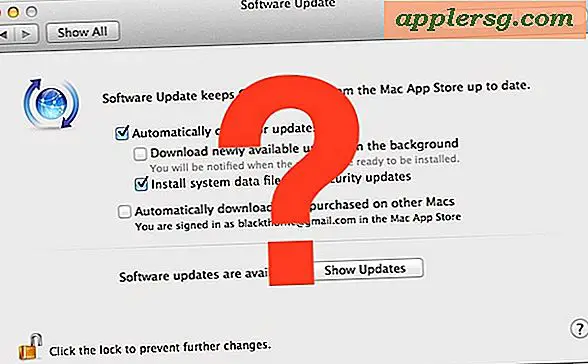Sådan gendannes en computer tilbage til den ønskede dato
Har du nogensinde ønsket, at du kunne få din computer tilbage til sine oprindelige standardindstillinger? Udførelse af en systemgendannelse kan returnere en computer til en uændret eller uskadet tilstand. For en pc kaldes denne proces simpelthen Systemgendannelse; for en Mac er den eneste måde at gendanne en computer på at bruge de gendannelsesdiske, der følger med computeren. Hvis du bruger en Mac, kan du vælge at gendanne bestemte applikationer eller hele operativsystemet, men hvis du er på en pc, bruger Windows 'Systemgendannelse hele systemet, afhængigt af hvornår gendannelsespunkterne blev indstillet.
Gendan en pc
Få adgang til computerens administrative beføjelser. Hvis du logger på som en anden gæst eller bruger end administratoren, kan du ikke udføre en systemgendannelse.
Sikkerhedskopier programmer, du for nylig har oprettet eller downloadet, hvis du ikke ønsker at miste dem. Brug et flashdrev, bærbar harddisk eller disk til at gemme de nyeste programfiler. Når systemgendannelsen er afsluttet, kan du overføre programmerne tilbage til din harddisk.
Gå til Start-menuen, og hold musen over Alle programmer. Hold musen over tilbehør og derefter Systemværktøjer. Klik på Systemgendannelse.
Vælg "Gendan min computer til et tidligere tidspunkt" under Systemgendannelse. Klik på Næste.
Den næste side siger øverst: "Vælg et systemgendannelsespunkt." Vælg den valgte dato i kalenderen. Microsoft anbefaler at bruge det seneste tilgængelige gendannelsespunkt, som normalt er den foregående dag. Du kan dog vælge en hvilken som helst dato, der er tilgængelig på disken. Husk, at uanset hvilke programmer du downloadede efter den valgte dato, bliver systemet udslettet af systemgendannelsen. Hvis du ikke sikkerhedskopierede disse programmer på et eksternt drev, har du ikke længere adgang til dem. Du mister dog ikke de seneste dokumenter eller e-mails ved at udføre en systemgendannelse. Klik på Næste, når du har valgt dit gendannelsespunkt.
Luk alle andre åbne programmer, som den aktuelle side beder om. Når du har trykket på Næste på denne side, lukkes din computer, og systemgendannelsen finder sted. Hvis det viser sig, at gendannelsen ikke var nødvendig eller forårsagede flere problemer, end den løste, kan processen vendes.
Gendan en Mac
Indsæt systemgendannelsesdisken, der følger med computeren.
En menu vises med gendannelsesindstillinger. I modsætning til pc'er kan en Mac ikke gendannes til en bestemt dato, men du kan vælge hvilke programmer eller applikationer, der skal gendannes til deres oprindelige indstillinger og muligheder. Vælg din indstilling i menuen: Gendan alle, Mac OS, applikationer, udviklerens værktøjer eller applikationer.
Klik på Næste for at starte gendannelsesprocessen.